予実管理アプリパック on kintone
便利な使い方 Tips集
製造目標に対する製造数と出荷数、製造数と出荷数の差分を商品別に集計したい

「目標設定(文字列1行型)アプリ」「製造日報アプリ」「出荷実績アプリ」によって、集計が可能です。
以下より設定例を説明します。
※ 各フィールドの仕様や内容は、各アプリ内の「説明」ボタンをクリックしてご確認下さい。
予め以下アプリを用意して下さい。
製造日報アプリ
・製造日(日付フィールド)
・製造商品(文字列1行フィールド)
・製造数(数値フィールド)
出荷実績アプリ
・出荷日(日付フィールド)
・出荷商品(文字列1行フィールド)
・出荷数(数値フィールド)
※ フィールドコードも同じ値にして下さい。
※ 製造商品、出荷商品は、それぞれ商品マスタアプリからルックアップで取得する事を推奨します。
1.目標の設定
1ー1.「目標設定(文字列1行型)」アプリを開く。
1-2.以下設定例のように月別の目標値を入力して目標レコードを作成。
目標設定例)
・目標設定データ名:製造目標
・アイテム名(文字列1行):オレンジジュース
※ ルックアップフィールドのコピー対象にしても構いません。
・開始年月:2022-01-01
・月数:1
・目標値(単月):1,500

※ csv一括登録により、1年分(2022-01-01~2022-12-31)の目標設定をする事を推奨します。
※ csv一括登録時は、「終了年月」の値を「開始年月」の月末にして下さい。
2.予実集計の設定
2-1.「予実集計アプリ」を開き、「アプリの設定を変更する」ボタンをクリック。
2-2.「1.レポート概要の設定」の各フィールドに以下値を入力。
- レポート名:製造・出荷実績
- レポート開始日:2022-01-01
- レポート終了日:2022-12-31
- 日付変更時刻:08:00

2-3.「「予実レポート」のアプリID」に「予実レポートアプリ」のアプリIDを入力。
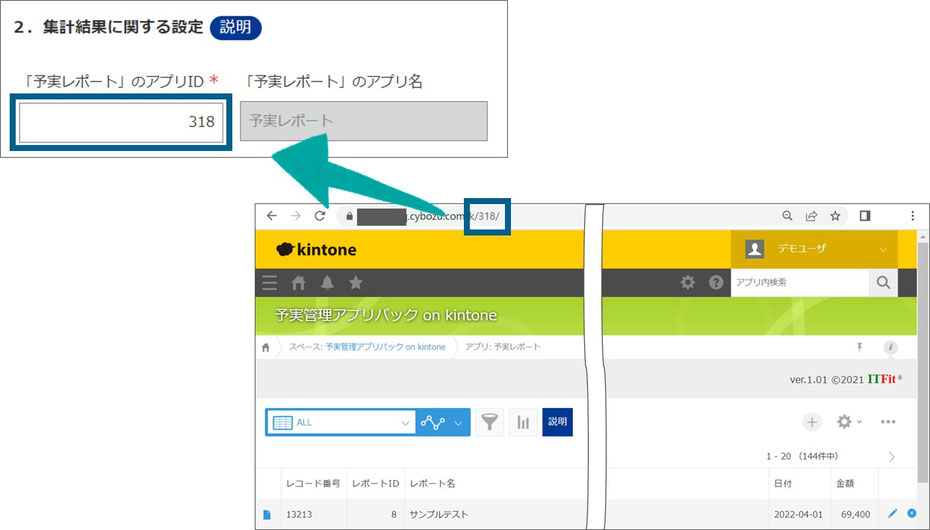
2-4.「3.集計レコードに関する設定」のサブテーブル内の各フィールドに以下値を入力。
サブテーブル1行目
- 有効:チェックON
- 単月レコード名:1.製造数
- 集計元のアプリID:「製造日報アプリ」のアプリID
- 基準日のフィールドコード:製造日
- 集計値のフィールドコード:製造数
- アイテムのフィールドコード:製造商品
サブテーブル2行目
- 有効:チェックON
- 単月レコード名:2.出荷数
- 集計元のアプリID:「出荷実績アプリ」のアプリID
- 基準日のフィールドコード:出荷日
- 集計値のフィールドコード:出荷数
- アイテムのフィールドコード:出荷商品

2-5.「アプリ名の取得とフィールドコードをチェック」ボタンをクリック。

2-6.「4.算出レコードに関する設定」のサブテーブル内の各フィールドに以下値を入力。
- 有効:チェックON
- 算出レコード名:3.在庫
- 分子(+):1.製造数
- 分子(ー):2.出荷数

2-7.「レコード名の存在チェック」ボタンをクリック。

2-8.「5.対比レコードに関する設定」のサブテーブル内の各フィールドに以下値を入力。
- 有効:チェックON
- 目標レコード名:4.製造目標
- 差額レコード名:5.目標達成数
- 対比するレコード名:1.製造数
- 目標設定アプリID:「目標設定アプリ」のアプリID
- 目標設定データ名:製造目標

2-9.「アプリ名の取得とレコード名の存在チェック」ボタンをクリック。

2-10.「保存」ボタンをクリック。
3.予実レポートの確認
3-1.「予実集計アプリ」を開き、「集計実行」ボタンをクリック。
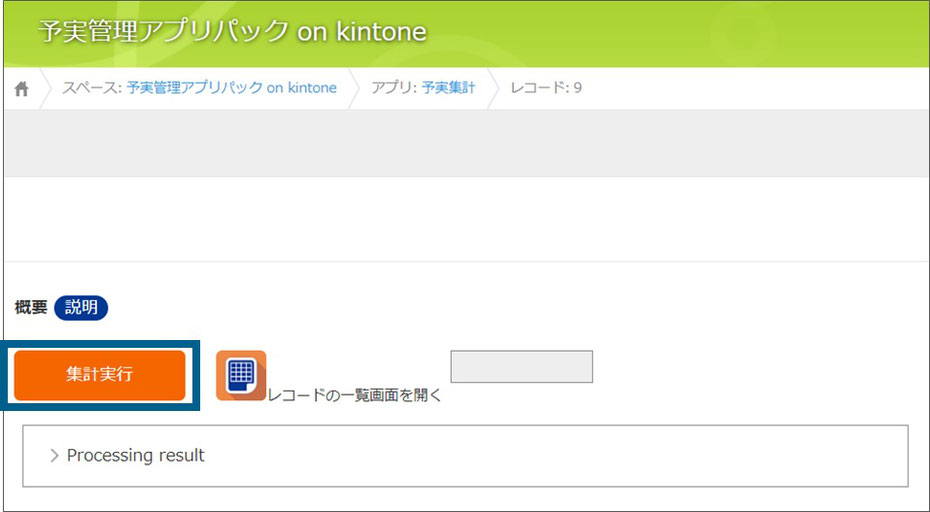
3-2.「レコードの一覧画面を開く」ボタンをクリック。

3-3.グラフ選択より、「クロス集計」をクリック。

